网络有关问题及解答
计算机网络考试问答题

计算机网络考试问答题1. 什么是计算机网络?计算机网络是将多台计算机连接起来,通过网络传输数据和信息,实现资源共享和信息交流的技术体系。
2. 计算机网络的分类及特点有哪些?计算机网络可以分为局域网(LAN)、城域网(MAN)、广域网(WAN)等不同范围的网络。
其特点包括覆盖范围不同、传输速度各异、连接设备数量多少不同等。
3. TCP/IP协议族包括哪些协议?TCP/IP协议族包括IP协议、TCP协议、UDP协议、ICMP协议等,其中IP协议主要负责数据包的传输,TCP协议负责数据的可靠传输,UDP协议用于不保证可靠性的数据传输,ICMP协议用于网络故障诊断。
4. OSI参考模型各层的功能有哪些?OSI参考模型包括物理层、数据链路层、网络层、传输层、会话层、表示层和应用层。
其中物理层主要负责传输比特流,数据链路层负责实现点对点数据传输,网络层负责路径选择和数据包转发,传输层负责端到端的数据传输,会话层负责建立和维护会话,表示层负责数据格式转换,应用层提供网络服务接口。
5. 计算机网络中常见的拓扑结构有哪些?常见的拓扑结构有总线型、星型、环型、树型、网状型等,每种拓扑结构都有其特定的优缺点,可根据需求选择合适的拓扑结构。
6. 什么是DNS?其作用是什么?DNS即域名系统,用于将域名解析为IP地址,实现域名与IP地址之间的转换。
其作用是方便用户访问互联网,实现便捷的域名访问。
7. HTTP和HTTPS区别是什么?HTTP是超文本传输协议,是明文传输的,不安全;HTTPS是HTTP协议的加密版本,使用SSL/TLS加密传输数据,更安全。
8. 什么是虚拟局域网(VLAN)?有何作用?虚拟局域网是在交换机上通过软件划分的逻辑局域网,不受物理位置的限制,可以实现灵活的网络管理和安全隔离。
9. 计算机网络中常见的安全攻击方式有哪些?常见的安全攻击方式有病毒、木马、蠕虫、DoS攻击、SQL注入、钓鱼等,需采取相应的安全措施加强网络防护。
校园网络问题解决方法大全
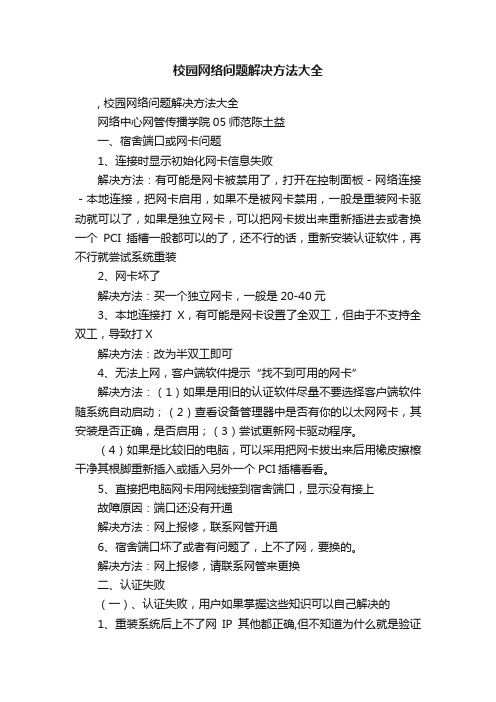
校园网络问题解决方法大全, 校园网络问题解决方法大全网络中心网管传播学院05师范陈土益一、宿舍端口或网卡问题1、连接时显示初始化网卡信息失败解决方法:有可能是网卡被禁用了,打开在控制面板-网络连接-本地连接,把网卡启用,如果不是被网卡禁用,一般是重装网卡驱动就可以了,如果是独立网卡,可以把网卡拔出来重新插进去或者换一个PCI插槽一般都可以的了,还不行的话,重新安装认证软件,再不行就尝试系统重装2、网卡坏了解决方法:买一个独立网卡,一般是20-40元3、本地连接打X,有可能是网卡设置了全双工,但由于不支持全双工,导致打X解决方法:改为半双工即可4、无法上网,客户端软件提示“找不到可用的网卡”解决方法:(1)如果是用旧的认证软件尽量不要选择客户端软件随系统自动启动;(2)查看设备管理器中是否有你的以太网网卡,其安装是否正确,是否启用;(3)尝试更新网卡驱动程序。
(4)如果是比较旧的电脑,可以采用把网卡拔出来后用橡皮擦檫干净其根脚重新插入或插入另外一个PCI插槽看看。
5、直接把电脑网卡用网线接到宿舍端口,显示没有接上故障原因:端口还没有开通解决方法:网上报修,联系网管开通6、宿舍端口坏了或者有问题了,上不了网,要换的。
解决方法:网上报修,请联系网管来更换二、认证失败(一)、认证失败,用户如果掌握这些知识可以自己解决的1、重装系统后上不了网IP其他都正确,但不知道为什么就是验证通不过,上不了网,老是认证失败故障原因:一般可能是认证模式选错了。
解决方法:一旦遇到认证失败,首先应该看看自己认证模式有没有选择正确,步骤是:双击认证软件――设置――认证模式设置――选择:使用Ruijie私有组播地址发送认证请求2、认证显示用户名或密码出错,上不了网解决方法:自己填写错误故要查看自己有没有填错,若自己改了认证密码后忘记密码,可以叫网管帮自己再改成自己容易记的认证软件,有时是学校服务器数据更新中(概率很少)3、无法上网,客户端软件一直停留在“正在验证用户名和密码”,怎么办?说明认证服务器忙,请耐心多试几次,若长时间不成功可能是认证服务器的问题,此时请报网络中心。
网络设置常见问题解决

网络设置常见问题解决网络设置是我们日常生活中经常遇到的一个问题。
无论是在家中还是在办公室,我们都离不开网络。
然而,由于网络设置参数的多样性和网络环境的复杂性,常常会出现各种常见的网络设置问题。
本文将针对这些问题进行解答,帮助大家轻松应对。
1. 无法连接到无线网络首先,确认你的电脑或设备的Wi-Fi开关是否打开。
如果已打开但无法连接,可以尝试重启路由器和设备。
如果问题仍然存在,可以通过重设网络设置或更新驱动程序来解决。
另外,密切注意你所处的区域是否有信号干扰或信号盲区。
2. 无法通过有线连接上网如果你使用的是有线连接,首先检查网线是否插紧。
如果插紧后仍然无法连接,可以尝试更换网线。
如果问题依然存在,可以尝试重新启动路由器和设备。
另外,确保你的网络适配器驱动程序是最新的。
3. IP地址冲突当多台设备在同一网络上使用相同的IP地址时,就会发生IP地址冲突。
解决这个问题的方法是手动更改设备的IP地址。
打开命令提示符,输入"ipconfig"命令查看当前IP地址,然后选择一个未被使用的IP 地址进行更改。
4. DNS解析问题当你无法访问特定网站或者打开网页时,可能是由于DNS解析问题导致的。
尝试使用其他DNS服务器,比如谷歌的公共DNS服务器(8.8.8.8和8.8.4.4),或者通过刷新DNS缓存解决问题。
打开命令提示符,输入"ipconfig /flushdns"命令来刷新DNS缓存。
5. 路由器设置问题有时候,我们可能需要配置路由器来满足特定的网络需求。
登录路由器的管理页面,可以通过输入路由器IP地址来访问,通常是192.168.1.1或192.168.0.1。
在管理页面上,你可以设置无线网络名称和密码,启用端口转发,以及进行其他自定义设置。
6. 防火墙设置问题防火墙是保护计算机和网络安全的重要组成部分,但有时候它可能会阻止某些网络连接。
如果你无法访问特定网站或程序,可以尝试暂时关闭防火墙,并重新尝试连接。
网络基础知识考试试题及答案汇总
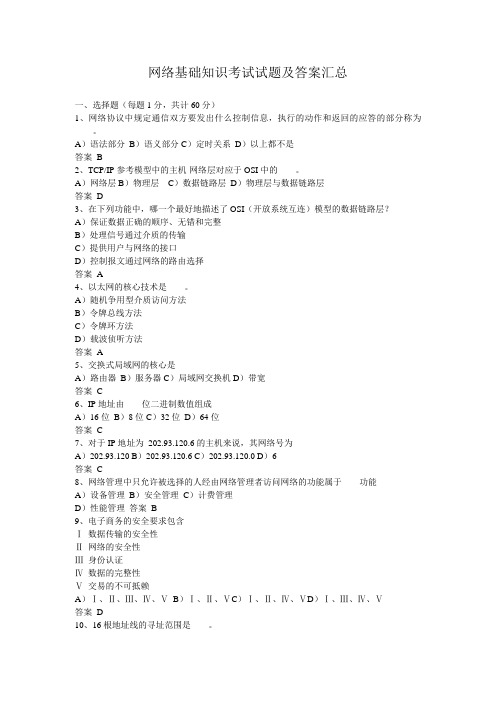
网络基础知识考试试题及答案汇总一、选择题(每题1分,共计60分)1、网络协议中规定通信双方要发出什么控制信息,执行的动作和返回的应答的部分称为____。
A)语法部分B)语义部分C)定时关系D)以上都不是答案B2、TCP/IP参考模型中的主机-网络层对应于OSI中的____。
A)网络层B)物理层C)数据链路层D)物理层与数据链路层答案D3、在下列功能中,哪一个最好地描述了OSI(开放系统互连)模型的数据链路层?A)保证数据正确的顺序、无错和完整B)处理信号通过介质的传输C)提供用户与网络的接口D)控制报文通过网络的路由选择答案A4、以太网的核心技术是____。
A)随机争用型介质访问方法B)令牌总线方法C)令牌环方法D)载波侦听方法答案A5、交换式局域网的核心是A)路由器B)服务器C)局域网交换机D)带宽答案C6、IP地址由____位二进制数值组成A)16位B)8位C)32位D)64位答案C7、对于IP地址为202.93.120.6的主机来说,其网络号为A)202.93.120 B)202.93.120.6 C)202.93.120.0 D)6答案C8、网络管理中只允许被选择的人经由网络管理者访问网络的功能属于____功能A)设备管理B)安全管理C)计费管理D)性能管理答案B9、电子商务的安全要求包含Ⅰ数据传输的安全性Ⅱ网络的安全性Ⅲ身份认证Ⅳ数据的完整性Ⅴ交易的不可抵赖A)Ⅰ、Ⅱ、Ⅲ、Ⅳ、ⅤB)Ⅰ、Ⅱ、ⅤC)Ⅰ、Ⅱ、Ⅳ、ⅤD)Ⅰ、Ⅲ、Ⅳ、Ⅴ答案D10、16根地址线的寻址范围是____。
A)512K B)64K C)640K D)1MB答案B11、下列作业调度算法中有最短作业平均周转时间的是____。
A)先来先服务B)短作业优先C)最高响应比优先D)优先数法答案B12、简单网络管理协议(SNMP)是____协议集中的一部分,用以监视和检修网络运行情况。
A)IPX/SPX B)TCP C)UDP D)TCP/IP答案D13、网络协议的三个要素:语法、语义和A)工作原理B)时序C)进程D)传输服务答案B14、TCP/IP参考模型中的主机-网络层对应于OSI中的A)网络层B)物理层C)数据链路层D)物理层与数据链路层答案D15、当用户向ISP申请Internet账户时,用户的E-mail账户应包括:____。
网络学习常见问题及解答
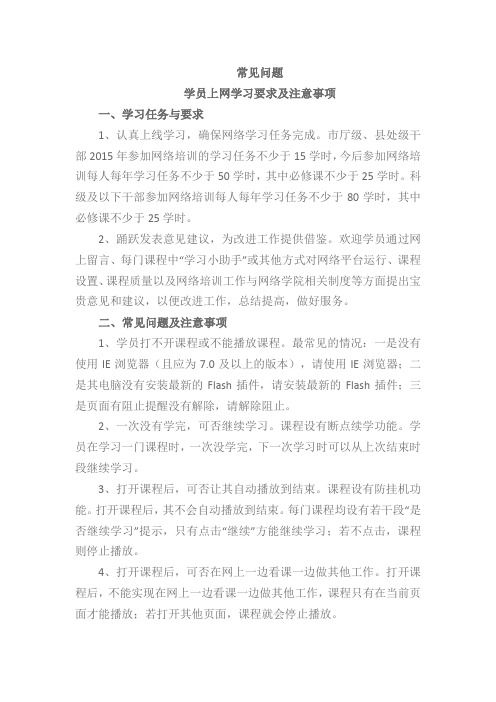
常见问题学员上网学习要求及注意事项一、学习任务与要求1、认真上线学习,确保网络学习任务完成。
市厅级、县处级干部2015年参加网络培训的学习任务不少于15学时,今后参加网络培训每人每年学习任务不少于50学时,其中必修课不少于25学时。
科级及以下干部参加网络培训每人每年学习任务不少于80学时,其中必修课不少于25学时。
2、踊跃发表意见建议,为改进工作提供借鉴。
欢迎学员通过网上留言、每门课程中“学习小助手”或其他方式对网络平台运行、课程设置、课程质量以及网络培训工作与网络学院相关制度等方面提出宝贵意见和建议,以便改进工作,总结提高,做好服务。
二、常见问题及注意事项1、学员打不开课程或不能播放课程。
最常见的情况:一是没有使用IE浏览器(且应为7.0及以上的版本),请使用IE浏览器;二是其电脑没有安装最新的Flash插件,请安装最新的Flash插件;三是页面有阻止提醒没有解除,请解除阻止。
2、一次没有学完,可否继续学习。
课程设有断点续学功能。
学员在学习一门课程时,一次没学完,下一次学习时可以从上次结束时段继续学习。
3、打开课程后,可否让其自动播放到结束。
课程设有防挂机功能。
打开课程后,其不会自动播放到结束。
每门课程均设有若干段“是否继续学习”提示,只有点击“继续”方能继续学习;若不点击,课程则停止播放。
4、打开课程后,可否在网上一边看课一边做其他工作。
打开课程后,不能实现在网上一边看课一边做其他工作,课程只有在当前页面才能播放;若打开其他页面,课程就会停止播放。
5、一个账户能否同时登陆多台电脑学习。
一个账户可以同时在多台电脑上登陆学习,但平台只认可最后一次登陆的记录。
6、提倡和欢迎学员使用“学习小助手”。
学员在学完一门课以后,利用“学习小助手”对课程进行评论、评级并留下学习笔记。
7、第一次上线后,请修改初始密码。
8、其他注意事项可在江西干部网络学院“帮助中心”查询。
其他问题Q:学习课程时临时有事离开,下次继续学习这门课程时不能自动从上次停止的地方开始,而是又从头播放。
中学生互联网安全知识问答及解答

中学生互联网安全知识问答及解答1. 什么是网络安全?回答:网络安全是指保护计算机网络及其组成部分免受未经授权访问、篡改、破坏或泄露信息的一系列措施。
这包括防止网络攻击、网络入侵、信息泄露、恶意软件传播等。
2. 为什么网络安全对中学生很重要?回答:网络安全对中学生非常重要,因为他们越来越多地使用互联网进行学习、交流和娱乐。
网络环境复杂多变,中学生缺乏足够的经验和知识来识别和应对网络威胁,因此更容易成为网络犯罪的受害者或传播者。
3. 如何保护个人信息安全?回答:保护个人信息安全的方法包括:- 不轻易透露姓名、地址、电话号码、密码等个人信息。
- 设置强密码,并定期更换。
- 不在公共场所使用免密Wi-Fi。
- 安装杀毒软件和防火墙。
- 使用加密通讯工具。
4. 什么是网络欺凌?如何应对?回答:网络欺凌是指利用互联网对他人进行侮辱、威胁、诽谤等恶意行为。
应对网络欺凌的方法包括:- 不要回应欺凌者的挑衅。
- 保存证据并及时向家长、老师或相关部门报告。
- 使用隐私设置,限制个人信息的公开范围。
- 寻求专业心理辅导。
5. 如何避免成为网络钓鱼的受害者?回答:避免成为网络钓鱼受害者的措施包括:- 核实发件人的身份,确认邮件、短信或社交媒体信息的真实性。
- 不轻易透露银行卡号、密码等敏感信息。
- 安装反钓鱼软件。
- 定期更新操作系统和应用程序。
6. 为什么应该定期更新操作系统和应用程序?回答:定期更新操作系统和应用程序的原因包括:- 修复已知漏洞,提高系统安全性。
- 改善性能和稳定性。
- 增加新功能和改善用户体验。
- 确保兼容性,避免因新版本软件不兼容而出现问题。
7. 如何正确使用社交媒体?回答:正确使用社交媒体的方法包括:- 设置合理的隐私权限,限制陌生人查看个人信息。
- 谨慎发布照片、动态等,避免泄露敏感信息。
- 不要轻易相信陌生人的好友请求,谨慎添加好友。
- 避免在社交媒体上透露所在位置。
- 定期检查账户安全,及时发现异常情况。
计算机网络习题(有答案)

一、填空题1.计算机网络是现代通信技术和计算机技术密切结合的产物。
2.计算机网络的定义为一个互连的自主的计算机集合。
3.计算机网络按规模分为局域网,城域网,广域网。
4.按带宽分为窄带网和宽带网。
5.局域网的英文缩写为 LAN ,城域网的英文缩写为 MAN ,广域网的英文缩写为 WAN 。
6.在某层上进行通信所使用的规则的集合称为该层的协议。
网络各层协议按层次顺序排列而成的协议称为网络的协议栈。
7.对一个网络进行层次结构的划分时应做到:各层功能明确、相互独立;层间接口清晰、穿越接口的信息量尽可能少。
8.两个最重要的网络参考模型是__OSI/RM______模型和_TCP/IP_______。
9.OSI参考模型分为__7___层,从低到高依次是物理层、数据链路层、网络层、传输层、会话层、表示层和应用层。
10.ISO的全称是___国际标准化组织 ______,在1984年正式颁布了一个称为__开放系统互联参考模型___。
该模型包含七个层次。
11.计算机网络采用___分层结构 _____。
每层完成一定的___功能 _____,每层都向它的上层提供一定的____服务 ____,而将如何实现服务的细节对上层屏蔽,即低层协议对高层而言是透明的。
相邻两层之间为___层间接口 _____。
对等层用户通话时所必须遵守的规则称为___对等层协议_____。
12.协议由_语义,语法,时序等三部分组成。
13.TCP/IP协议分为___4__层,从低到高依次是___网络接口层_______,___网间网层_____________, __传输层________,___应用层________________。
14.数据通信的几个主要指标有___信号传输速率、数据传输速率、信道容量、误码率。
15.RS-232C机械特性规定了使用一个__25_____芯或__9_____芯接头。
16.RS-232C机械特性规定了使用一个__25_____芯标准连接器,电气特性规定逻辑“1”的电平为___-15____至__5_____,即采用正负15V的__负_____逻辑电平。
计算机网络题参考答案

计算机网络题参考答案习题解答习题及参考答案说明习题中的某些问答题是为了方便学生课后理解书本知识,并不一定适合作为考试题目,给出的答案也仅供参考,学生不应该死记硬背。
第1章1-1 计算机网络向用户可以提供哪些服务,解答:计算机网络是一种通信基础设施,向用户提供的最核心的服务就是信息交互服务和资源共享服务。
虽然计算机网络与电信网络和有线电视网络一样,都是一种通信基础设施,但与这两个网络最大的不同在于计算机网络的端设备是功能强大且具有智能的计算机。
利用计算机网络这个通信基础设施,计算机上运行的各种应用程序通过彼此间的通信能为用户提供更加丰富多彩的服务和应用,如文件传输、电子邮件、网络电视等待。
1-2 试简述分组交换的要点。
解答:分组交换采用存储转发技术,当需要发送数据时无需在源和目的之间先建立一条物理的通路,而是将要发送的报文分割为较小的数据段,将控制信息作为首部加在每个数据段前面(构成分组)一起发送给分组交换机。
每一个分组的首部都含有目的地址等控制信息。
分组交换网中的分组交换机根据分组首部中的控制信息,把分组转发到下一个分组交换机。
用这种存储转发方式将分组转发到达最终目的地。
1-3 试从多个方面比较电路交换、报文交换和分组交换的主要优缺点。
解答:电路交换通信双方独占端端固定传输带宽,其优点是适合传输大量连续实时的数据。
其缺点是对于突发数据信道利用率低。
报文交换采用存储转发方式,其优点是简单,信道利用率高。
其缺点是存储转发时延长,过长的报文误码率高不利于可靠传输,而且过长的报文占用链路时间太长,不利于资源共享。
分组交换将长的报文划分为多个短的分组减小的资源共享的粒度,提高了整个系统的平均响应时间,存储转发时延比报文交换要短,灵活的路由选择提高了网络的生存性。
其缺点是分组在各结点转发时可能排队,端到端时延不确定,网络通信量过大时会导致网络拥塞。
分组首部携带的控制信息造成一定的额外开销。
1-4 为什么说因特网是自印刷术以来人类通信方面最大的变革,解答:因特网已成为仅次于全球电话网的世界第二大网络,缩小了人际交往的时间和空间,大大改变着我们工作和生活的各个方面。
网络安全专家解答常问问题
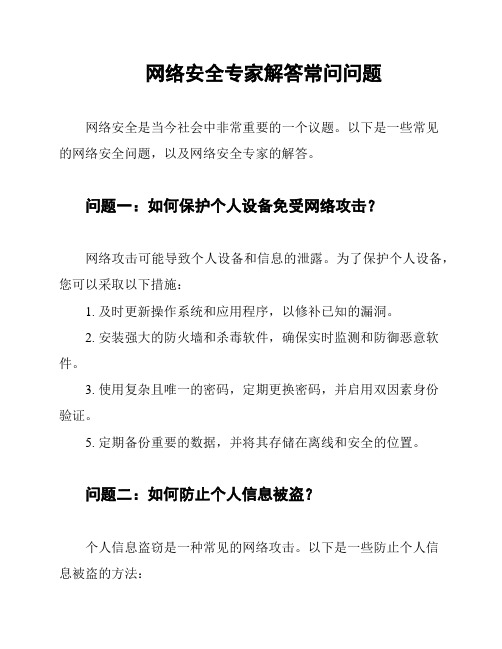
网络安全专家解答常问问题网络安全是当今社会中非常重要的一个议题。
以下是一些常见的网络安全问题,以及网络安全专家的解答。
问题一:如何保护个人设备免受网络攻击?网络攻击可能导致个人设备和信息的泄露。
为了保护个人设备,您可以采取以下措施:1. 及时更新操作系统和应用程序,以修补已知的漏洞。
2. 安装强大的防火墙和杀毒软件,确保实时监测和防御恶意软件。
3. 使用复杂且唯一的密码,定期更换密码,并启用双因素身份验证。
5. 定期备份重要的数据,并将其存储在离线和安全的位置。
问题二:如何防止个人信息被盗?个人信息盗窃是一种常见的网络攻击。
以下是一些防止个人信息被盗的方法:1. 不要向不信任的来源提供个人信息,尤其是信用卡号码、社会安全号码等敏感信息。
2. 谨慎使用公共无线网络,不要在不安全的网络连接下进行金融或其他敏感性活动。
3. 定期检查银行和信用卡账户,及时发现任何异常情况并报告给相关机构。
问题三:如何保护企业网络免受黑客入侵?企业面临的网络威胁更加复杂和严重,以下是一些建议保护企业网络安全的措施:1. 配置强大的防火墙和入侵检测系统,以监控和防御外部威胁。
2. 为员工提供网络安全培训,教育他们有关密码安全、社交工程和网络威胁的知识。
3. 设立严格的访问控制政策,分配适当的权限,限制员工对敏感信息的访问。
4. 定期进行安全漏洞扫描和渗透测试,及时发现和修复系统中的安全漏洞。
5. 进行定期备份,并将备份数据存储在安全的离线位置,以防止数据丢失。
6. 建立紧急响应计划,并测试和更新计划,以便在发生安全事件时能够快速响应并恢复正常运营。
这些问题和解答只是网络安全的一个方面,网络安全是一个持续不断的努力过程,需要不断更新和改进防御策略,以保护个人和企业的网络安全。
常见网络故障及解决方法
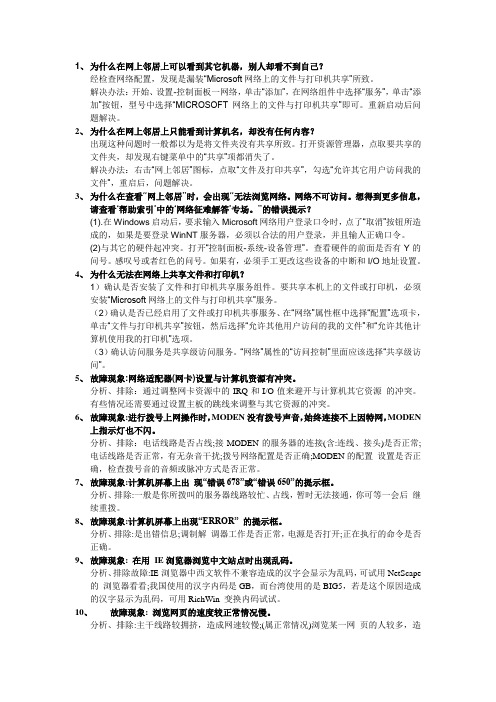
1、为什么在网上邻居上可以看到其它机器,别人却看不到自己?经检查网络配置,发现是漏装“Microsoft网络上的文件与打印机共享”所致。
解决办法:开始、设置-控制面板一网络,单击“添加”,在网络组件中选择“服务”,单击“添加”按钮,型号中选择“MICROSOFT 网络上的文件与打印机共享”即可。
重新启动后问题解决。
2、为什么在网上邻居上只能看到计算机名,却没有任何内容?出现这种问题时一般都以为是将文件夹没有共享所致。
打开资源管理器,点取要共享的文件夹,却发现右键菜单中的“共享”项都消失了。
解决办法:右击“网上邻居”图标,点取“文件及打印共享”,勾选“允许其它用户访问我的文件”,重启后,问题解决。
3、为什么在查看“网上邻居”时,会出现“无法浏览网络。
网络不可访问。
想得到更多信息,请查看‘帮助索引’中的‘网络征难解答’专场。
”的错误提示?(1).在Windows启动后,要求输入Microsoft网络用户登录口令时,点了“取消”按钮所造成的,如果是要登录WinNT服务器,必须以合法的用户登录,并且输人正确口令。
(2)与其它的硬件起冲突。
打开“控制面板-系统-设备管理”。
查看硬件的前面是否有Y的问号。
感叹号或者红色的问号。
如果有,必须手工更改这些设备的中断和I/O地址设置。
4、为什么无法在网络上共享文件和打印机?1)确认是否安装了文件和打印机共享服务组件。
要共享本机上的文件或打印机,必须安装“Microsoft网络上的文件与打印机共享”服务。
(2)确认是否已经启用了文件或打印机共事服务、在“网络”属性框中选择“配置”选项卡,单击“文件与打印机共享”按钮,然后选择“允许其他用户访问的我的文件”和“允许其他计算机使用我的打印机”选项。
(3)确认访问服务是共享级访问服务。
“网络”属性的“访问控制”里面应该选择“共享级访问”。
5、故障现象:网络适配器(网卡)设置与计算机资源有冲突。
分析、排除:通过调整网卡资源中的IRQ和I/O值来避开与计算机其它资源的冲突。
网络运维岗面试问题及其解答
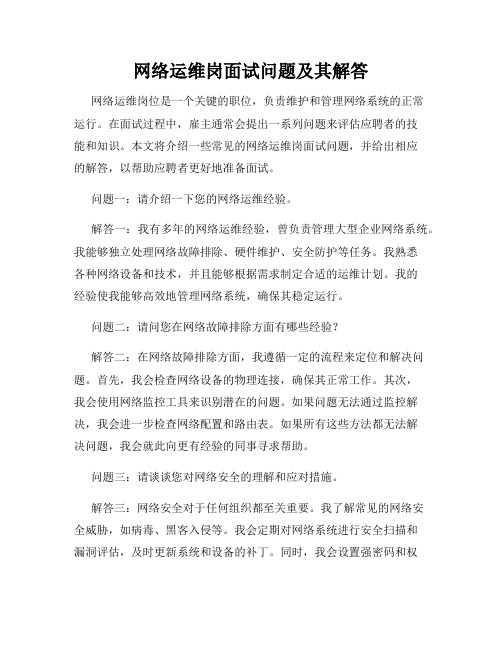
网络运维岗面试问题及其解答网络运维岗位是一个关键的职位,负责维护和管理网络系统的正常运行。
在面试过程中,雇主通常会提出一系列问题来评估应聘者的技能和知识。
本文将介绍一些常见的网络运维岗面试问题,并给出相应的解答,以帮助应聘者更好地准备面试。
问题一:请介绍一下您的网络运维经验。
解答一:我有多年的网络运维经验,曾负责管理大型企业网络系统。
我能够独立处理网络故障排除、硬件维护、安全防护等任务。
我熟悉各种网络设备和技术,并且能够根据需求制定合适的运维计划。
我的经验使我能够高效地管理网络系统,确保其稳定运行。
问题二:请问您在网络故障排除方面有哪些经验?解答二:在网络故障排除方面,我遵循一定的流程来定位和解决问题。
首先,我会检查网络设备的物理连接,确保其正常工作。
其次,我会使用网络监控工具来识别潜在的问题。
如果问题无法通过监控解决,我会进一步检查网络配置和路由表。
如果所有这些方法都无法解决问题,我会就此向更有经验的同事寻求帮助。
问题三:请谈谈您对网络安全的理解和应对措施。
解答三:网络安全对于任何组织都至关重要。
我了解常见的网络安全威胁,如病毒、黑客入侵等。
我会定期对网络系统进行安全扫描和漏洞评估,及时更新系统和设备的补丁。
同时,我会设置强密码和权限,限制对网络资源的访问。
此外,我还会监控网络流量,及时发现异常情况并采取措施应对。
问题四:请解释一下DNS、IP和HTTP之间的关系。
解答四:DNS(域名系统)用于将域名转换为IP地址,使得用户可以通过域名访问网站。
IP地址是网络上设备的唯一标识,用于在网络中进行通信。
而HTTP(超文本传输协议)是一种用于在Web浏览器和Web服务器之间传输超文本的协议。
简而言之,DNS将域名解析为IP地址,IP地址指示特定设备的位置,HTTP则是实际传输网页和资源的协议。
问题五:请描述一下您处理网络安全事故的步骤。
解答五:在处理网络安全事故时,我会首先迅速确认是否存在安全问题。
网络维护面试题目

网络维护面试题目一、问题描述网络维护是现代企业中至关重要的一项任务。
为了确保网络的正常运行及其安全性,需要招聘专业的网络维护人员。
本篇文章将介绍一些常见的网络维护面试题目,帮助求职者更好地准备面试。
二、OSI模型1. 请描述OSI模型的七层结构,并解释每一层的功能和作用。
2. 根据你的理解,实际的网络通信一般涉及到哪几层?三、网络设备和协议1. 请列举你熟悉的几种网络设备,并说明其功能和使用场景。
2. 在TCP/IP协议族中,常用的协议有哪些?请分别简要介绍一下。
四、网络安全1. 请列举几种网络攻击方式,以及相应的防护措施。
2. 在网络维护中,如何确保网络的安全性?请分享你的做法和经验。
五、故障排除1. 当用户反馈无法访问某个网站时,你会如何排查问题?2. 在网络维护中,常见的故障类型有哪些?请分别描述其对应的排除方法。
六、性能优化1. 在处理大规模数据传输时,如何优化网络性能?2. 请分享一些提高网络运行效率的技巧和方法。
七、常见工具1. 在网络维护中,你经常使用哪些工具进行故障排查或性能优化?2. 请介绍一款你熟悉的网络诊断工具,并说明其主要功能和使用方法。
八、专业素养1. 请谈谈你对网络维护工作的理解和认识。
2. 在实际工作中,你是如何保持学习和提升自己的专业素养的?九、场景模拟1. 请模拟一次实际的网络故障排查场景,并描述你的思路和解决过程。
2. 如果遇到一个复杂的网络问题,但你无法解决,你会寻求哪些帮助和资源?十、项目经验1. 请分享一次你在网络维护方面取得的优秀项目经验,包括项目背景、具体工作内容以及取得的成果。
以上是一些常见的网络维护面试题目,希望能够对求职者们在网络维护领域的发展提供一些帮助。
网络维护是一个不断发展的领域,持续学习和实践至关重要。
祝愿每一位求职者都能顺利通过面试,获得理想的职位!。
网络直播带货存在的主要问题及对策
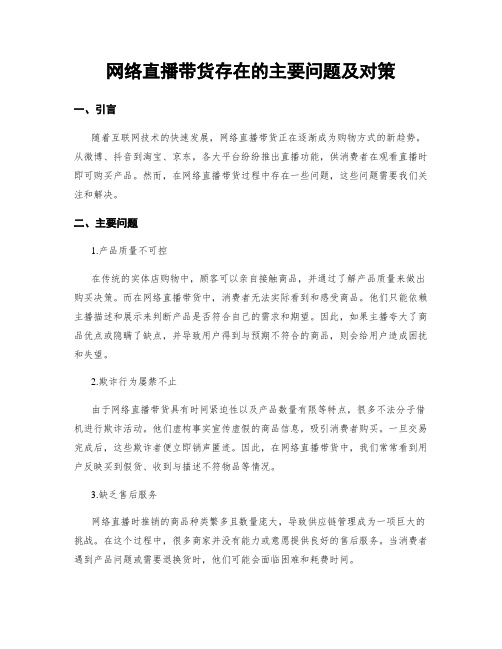
网络直播带货存在的主要问题及对策一、引言随着互联网技术的快速发展,网络直播带货正在逐渐成为购物方式的新趋势。
从微博、抖音到淘宝、京东,各大平台纷纷推出直播功能,供消费者在观看直播时即可购买产品。
然而,在网络直播带货过程中存在一些问题,这些问题需要我们关注和解决。
二、主要问题1.产品质量不可控在传统的实体店购物中,顾客可以亲自接触商品,并通过了解产品质量来做出购买决策。
而在网络直播带货中,消费者无法实际看到和感受商品。
他们只能依赖主播描述和展示来判断产品是否符合自己的需求和期望。
因此,如果主播夸大了商品优点或隐瞒了缺点,并导致用户得到与预期不符合的商品,则会给用户造成困扰和失望。
2.欺诈行为屡禁不止由于网络直播带货具有时间紧迫性以及产品数量有限等特点,很多不法分子借机进行欺诈活动。
他们虚构事实宣传虚假的商品信息,吸引消费者购买。
一旦交易完成后,这些欺诈者便立即销声匿迹。
因此,在网络直播带货中,我们常常看到用户反映买到假货、收到与描述不符物品等情况。
3.缺乏售后服务网络直播时推销的商品种类繁多且数量庞大,导致供应链管理成为一项巨大的挑战。
在这个过程中,很多商家并没有能力或意愿提供良好的售后服务。
当消费者遇到产品问题或需要退换货时,他们可能会面临困难和耗费时间。
4.主播虚假宣传现象普遍为了增强吸引力和促进销量,许多主播经常使用夸张、虚假宣传手法。
他们可能会说出对产品效果进行夸大的言辞,并发布不准确甚至是错误的信息来获得更多关注和赞扬。
这种行为对消费者造成误导,并具有潜在的欺骗性质。
三、对策建议1.加强平台监管网络直播带货是基于互联网平台上展开的活动,在保障市场秩序方面需要加强监管力度。
平台应该设立专门的监管团队,对商家和主播进行审核,并依法打击欺诈行为。
同时,平台还应建立举报机制,鼓励用户监督和参与平台运营管理。
2.强化产品质量把控供应链是影响产品质量的重要因素之一。
为了保证消费者购买到合格的商品,在网络直播带货中加强对供应商资质和信誉度的审核是必要的。
网络使用中的十大常见问题解答
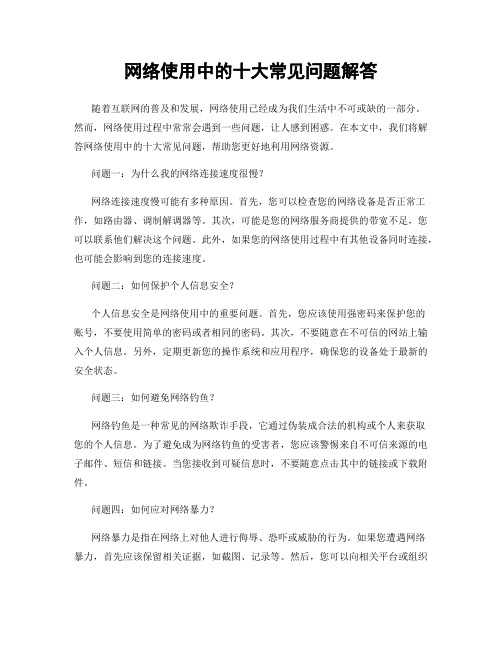
网络使用中的十大常见问题解答随着互联网的普及和发展,网络使用已经成为我们生活中不可或缺的一部分。
然而,网络使用过程中常常会遇到一些问题,让人感到困惑。
在本文中,我们将解答网络使用中的十大常见问题,帮助您更好地利用网络资源。
问题一:为什么我的网络连接速度很慢?网络连接速度慢可能有多种原因。
首先,您可以检查您的网络设备是否正常工作,如路由器、调制解调器等。
其次,可能是您的网络服务商提供的带宽不足,您可以联系他们解决这个问题。
此外,如果您的网络使用过程中有其他设备同时连接,也可能会影响到您的连接速度。
问题二:如何保护个人信息安全?个人信息安全是网络使用中的重要问题。
首先,您应该使用强密码来保护您的账号,不要使用简单的密码或者相同的密码。
其次,不要随意在不可信的网站上输入个人信息。
另外,定期更新您的操作系统和应用程序,确保您的设备处于最新的安全状态。
问题三:如何避免网络钓鱼?网络钓鱼是一种常见的网络欺诈手段,它通过伪装成合法的机构或个人来获取您的个人信息。
为了避免成为网络钓鱼的受害者,您应该警惕来自不可信来源的电子邮件、短信和链接。
当您接收到可疑信息时,不要随意点击其中的链接或下载附件。
问题四:如何应对网络暴力?网络暴力是指在网络上对他人进行侮辱、恐吓或威胁的行为。
如果您遭遇网络暴力,首先应该保留相关证据,如截图、记录等。
然后,您可以向相关平台或组织举报该行为,寻求帮助和支持。
同时,您也可以调整您的隐私设置,限制陌生人的接触。
问题五:如何识别网络虚假信息?网络上存在大量的虚假信息,我们应该学会辨别真假。
首先,您可以查看信息的来源,了解发布者的背景和信誉。
其次,对于涉及重大事件或敏感话题的信息,应该多方求证,避免轻信。
此外,您也可以参考专业媒体或权威机构发布的信息。
问题六:如何有效利用搜索引擎?搜索引擎是我们获取信息的重要工具,但有时候搜索结果并不理想。
为了提高搜索效果,您可以使用更具体的关键词进行搜索,或者使用搜索引擎的高级搜索功能。
网络连接问题疑难解答
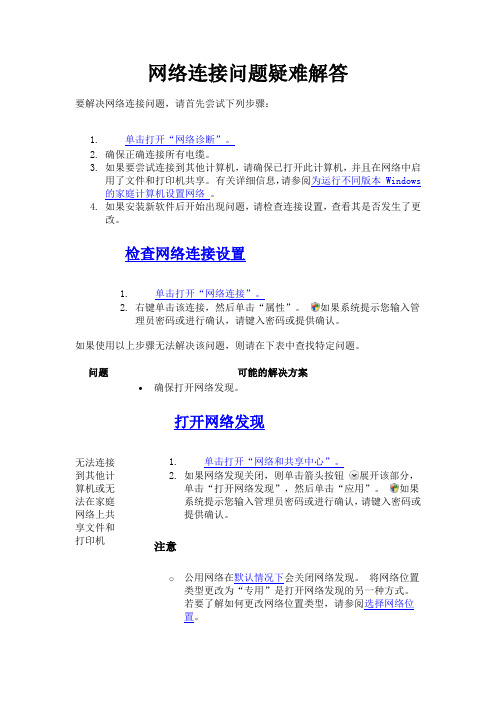
网络连接问题疑难解答要解决网络连接问题,请首先尝试下列步骤:1.单击打开“网络诊断”。
2.确保正确连接所有电缆。
3.如果要尝试连接到其他计算机,请确保已打开此计算机,并且在网络中启用了文件和打印机共享。
有关详细信息,请参阅为运行不同版本 Windows 的家庭计算机设置网络。
4.如果安装新软件后开始出现问题,请检查连接设置,查看其是否发生了更改。
检查网络连接设置1.单击打开“网络连接”。
2.右键单击该连接,然后单击“属性”。
如果系统提示您输入管理员密码或进行确认,请键入密码或提供确认。
如果使用以上步骤无法解决该问题,则请在下表中查找特定问题。
问题可能的解决方案无法连接到其他计算机或无法在家庭网络上共享文件和打印机 确保打开网络发现。
打开网络发现1.单击打开“网络和共享中心”。
2.如果网络发现关闭,则单击箭头按钮展开该部分,单击“打开网络发现”,然后单击“应用”。
如果系统提示您输入管理员密码或进行确认,请键入密码或提供确认。
注意o公用网络在默认情况下会关闭网络发现。
将网络位置类型更改为“专用”是打开网络发现的另一种方式。
若要了解如何更改网络位置类型,请参阅选择网络位置。
∙确保已共享文件或打印机。
共享文件和打印机要共享文件:单击箭头按钮以展开“文件共享”部分,单击“打开文件共享”,然后单击“应用”。
如果系统提示您输入管理员密码或进行确认,请键入密码或提供确认。
使用公用文件夹共享文件:单击箭头按钮以展开“公用文件夹共享”部分,单击“启用共享,使具有网络访问权限的任何人都可以打开文件”或“启用共享,使具有网络访问权限的任何人都可以打开、更改和创建文件”,然后单击“应用”。
如果系统提示您输入管理员密码或进行确认,请键入密码或提供确认。
要共享打印机:单击箭头按钮以展开“打印机共享”部分,单击“启用打印机共享”,然后单击“应用”。
如果系统提示您输入管理员密码或进行确认,请键入密码或提供确认。
在本计算机和任何要连接的运行 Windows Vista 的网络计算机上执行这些步骤。
蜂窝移动通信常见问题解答:掌握解决常见问题的方法
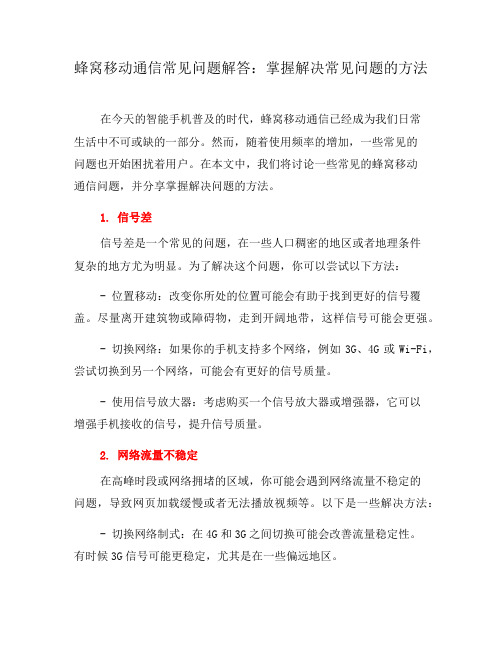
蜂窝移动通信常见问题解答:掌握解决常见问题的方法在今天的智能手机普及的时代,蜂窝移动通信已经成为我们日常生活中不可或缺的一部分。
然而,随着使用频率的增加,一些常见的问题也开始困扰着用户。
在本文中,我们将讨论一些常见的蜂窝移动通信问题,并分享掌握解决问题的方法。
1. 信号差信号差是一个常见的问题,在一些人口稠密的地区或者地理条件复杂的地方尤为明显。
为了解决这个问题,你可以尝试以下方法:- 位置移动:改变你所处的位置可能会有助于找到更好的信号覆盖。
尽量离开建筑物或障碍物,走到开阔地带,这样信号可能会更强。
- 切换网络:如果你的手机支持多个网络,例如3G、4G或Wi-Fi,尝试切换到另一个网络,可能会有更好的信号质量。
- 使用信号放大器:考虑购买一个信号放大器或增强器,它可以增强手机接收的信号,提升信号质量。
2. 网络流量不稳定在高峰时段或网络拥堵的区域,你可能会遇到网络流量不稳定的问题,导致网页加载缓慢或者无法播放视频等。
以下是一些解决方法:- 切换网络制式:在4G和3G之间切换可能会改善流量稳定性。
有时候3G信号可能更稳定,尤其是在一些偏远地区。
- 清除缓存:定期清理手机的缓存文件可以释放内存,有助于提升网络速度和流畅度。
- 减少网络使用量:尽量避免同时下载大量文件或者使用大流量的应用程序,这样可以减轻网络压力,提高流量稳定性。
3. 通话质量差通话质量差可能包括语音听不清或者有杂音。
以下是一些建议改善通话质量的方法:- 切换位置:移动到更开阔的区域,远离可能干扰信号的电子设备或者建筑物,可以改善通话质量。
- 重新插拔SIM卡:有时候,重新插拔SIM卡可以解决通话质量差的问题。
- 更新手机软件:确保你的手机系统和通话软件都是最新版本,以获得最佳的通话体验。
4. 电池寿命短随着手机功能的增加,电池寿命短成为一个普遍的问题。
以下是一些提高电池寿命的措施:- 关闭不必要的功能:关闭定位服务、蓝牙和Wi-Fi等不必要的功能可以延长电池使用时间。
如何应对学生的网络安全问题常见问题解答

如何应对学生的网络安全问题常见问题解答在当今数字化时代,网络安全问题愈发凸显,尤其是在学生群体中。
学生们对网络的依赖程度日益增加,而对网络安全意识却普遍较低,容易受到网络诈骗、信息泄露等问题的困扰。
因此,如何应对学生的网络安全问题成为亟待解决的教育任务。
以下是一些常见问题的解答和建议。
首先,学生常常会遇到的问题之一是如何保护个人隐私。
在使用社交媒体、在线购物等服务时,学生们需要谨慎处理个人信息,如姓名、地址、学校等。
建议学生们设置复杂的密码,不要随意透露个人信息,避免成为网络诈骗的受害者。
另外,学生应当定期更新软件和应用程序,确保设备的安全性。
其次,学生在网络学习和娱乐时也经常会面临钓鱼网站、恶意软件等威胁。
针对这些问题,建议学生们不要随意点击陌生链接,不要下载来历不明的软件,以免被感染病毒或木马。
同时,学生们在学习时应选择正规网站和资源,提高辨别信息真伪的能力,避免受到虚假信息的影响。
另外,学生们在利用网络进行学术研究时,也需要注意遵守学术道德和版权法规。
不得抄袭他人作品,不得恶意篡改他人研究成果。
建议学生们在引用他人作品时注明出处,尊重知识产权,维护学术诚信。
此外,家长和老师在教育学生网络安全方面也起着关键作用。
他们应当与学生进行沟通,传授正确的网络安全知识,引导学生正确使用网络,培养他们的网络安全意识和自我保护能力。
家长和老师还可以定期检查学生的网络活动,监督他们的上网行为,及时发现并解决潜在的安全问题。
总的来说,学生的网络安全问题是一个复杂而严峻的挑战,需要学生、家长、老师和社会各界共同努力。
通过加强网络安全教育,提高学生的网络安全意识,加强网络安全技能培训,才能有效应对学生的网络安全问题,构建一个更加安全、健康的网络环境。
愿我们共同努力,让学生在网络世界中健康成长,安全学习。
网络安全技术的使用中常见问题

网络安全技术的使用中常见问题随着互联网的蓬勃发展,网络安全问题逐渐成为社会关注的焦点。
为了解决这一问题,众多网络安全技术应运而生。
然而,在网络安全技术的使用中,往往会遇到一些常见问题。
本文将讨论并解答几个使用网络安全技术时常见的问题。
1. 防火墙设置问题防火墙作为网络安全的第一道防线,其设置非常关键。
常见的问题包括防火墙配置错误、规则设置不完善以及阻止合法流量等。
为了解决这些问题,使用者需要仔细审查防火墙规则,确保只阻止恶意流量,而不是合法的网络通信。
此外,不正确的端口设置和过滤规则也可能导致网络阻塞问题。
2. 弱密码和身份验证问题弱密码和身份验证问题是网络安全的一个常见问题。
许多用户使用简单的密码或使用相同的密码来保护他们的账户,这给黑客提供了攻击的机会。
使用者应当使用强密码,并避免将其应用于多个账户。
另外,双因素身份验证技术也是解决此问题的有效手段,它在输入密码之后要求用户提供额外的身份验证信息,从而增加了账户的安全性。
3. 恶意软件和病毒感染问题恶意软件和病毒是网络安全中最常见的问题之一。
这些恶意软件可能导致信息泄露、系统崩溃以及其他严重后果。
为了预防这些问题,使用者应经常更新自己的防病毒软件,确保其能够及时检测和清除病毒。
此外,不要从不可信任的来源下载软件,以避免感染病毒。
4. 社交工程和钓鱼攻击问题社交工程和钓鱼攻击是网络安全中的高发事件。
攻击者通过伪装成可信任的个人或机构,欺骗用户提供敏感信息。
为了防止这类问题,用户应保持警惕,学会辨别可疑的邮件、信息和网站。
此外,教育用户有关社交工程攻击的常见手法,以提醒他们警惕此类攻击。
5. 数据泄露问题数据泄露是网络安全中的一大威胁,可能导致个人隐私泄露、财务损失以及声誉受损。
为了防止数据泄露,组织和个人需要采取一系列的措施。
例如,实施数据分类,并对敏感数据进行加密。
此外,定期备份数据以应对突发事件,并限制对敏感数据的访问权限。
6. 不安全的Wi-Fi网络问题使用不安全的Wi-Fi网络是一个常见的网络安全隐患。
网络安全常见问题解答
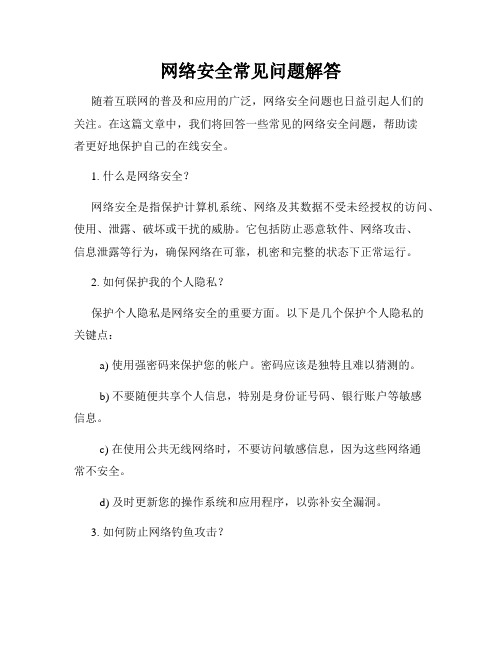
网络安全常见问题解答随着互联网的普及和应用的广泛,网络安全问题也日益引起人们的关注。
在这篇文章中,我们将回答一些常见的网络安全问题,帮助读者更好地保护自己的在线安全。
1. 什么是网络安全?网络安全是指保护计算机系统、网络及其数据不受未经授权的访问、使用、泄露、破坏或干扰的威胁。
它包括防止恶意软件、网络攻击、信息泄露等行为,确保网络在可靠,机密和完整的状态下正常运行。
2. 如何保护我的个人隐私?保护个人隐私是网络安全的重要方面。
以下是几个保护个人隐私的关键点:a) 使用强密码来保护您的帐户。
密码应该是独特且难以猜测的。
b) 不要随便共享个人信息,特别是身份证号码、银行账户等敏感信息。
c) 在使用公共无线网络时,不要访问敏感信息,因为这些网络通常不安全。
d) 及时更新您的操作系统和应用程序,以弥补安全漏洞。
3. 如何防止网络钓鱼攻击?网络钓鱼是一种欺骗性的行为,试图从用户那里窃取敏感信息,如用户名、密码和信用卡号码。
以下是几个防止网络钓鱼攻击的措施:a) 警惕钓鱼邮件,不要点击包含可疑链接的电子邮件。
b) 始终在访问个人账户时手动输入网址,而不是通过电子邮件或其他链接跳转。
c) 使用双重验证,如短信验证码或应用程序生成的动态密码。
d) 定期检查您的账户活动,以及时发现任何可疑行为。
4. 如何保护我的无线网络?无线网络安全是至关重要的,以下是几个保护无线网络的关键步骤:a) 启用加密,如WPA2(Wi-Fi Protected AccessII),以防止其他人未经授权访问您的网络。
b) 更改默认的Wi-Fi网络名称(SSID)和管理密码,使其更难猜测。
c) 禁用无线网络中的远程管理功能,以防止恶意用户更改您的设置。
d) 定期检查您的无线网络连接设备,确保只有授权用户连接。
5. 如何保护我的移动设备?移动设备安全同样重要,由于其便携性,它们更容易丢失或被盗。
以下是几个保护移动设备的建议:a) 使用设备密码或指纹识别来锁定您的移动设备。
校园网常见问题解答5.9

校园网常见问题解答使用校园网的用户,应经常登陆网络信息中心主页,及时了解相关信息的变化。
以免给自己上网带来不便。
一、关于流量问题的说明1、网络流量怎么计算的?流量简而言之就是网络上传输的数据量。
包括下载流量和上传流量。
计费系统采用的流量单位为MB(兆字节),相当于100万个英文字母或50万个汉字。
1M 相当于3个大型门户网站(搜狐、网易)的首页,或100个大信息量的页面,或一部长篇小说;1G = 1024M,相当于2~3部高清DVD电影,或300首mp3歌曲。
2、如何减少网络流量?(1)网络流量比较大的应用主要指基于P2P技术的下载、在线视频等,常用P2P软件有迅雷、快车、BitComet、BT精灵、ToToLook、电骡、风行网络电影、PPLIVE等。
这些应用产生的上传流量往往是下载流量的数倍。
应尽量减少这些应用的使用(2)为了减少网络上的流量,请大家设定一定的缓存空间,保存经常访问的网站。
(3)电脑要安装正版杀毒软件,定期杀毒,病毒爆发经常造成网络流量异常。
(4)由于刚开始计费,用户对自己的流量使用不是很清楚,请大家随时查看自己的流量使用情况,以免造成不必要的流量浪费。
已经用过一段时间的用户,可以通过自服务系统查询自己以前的流量使用状况。
(5)用户要了解一些计算机网络方面的基本知识,查阅一些相关减少流量的技术手段,做到正确使用各种应用软件,例如:当用户使用迅雷软件下载网络资源后,用户下载到本地的网络资源会作为下载源提供给其他用户下载,这样就会产生很大的上传流量,为减少这部分上传流量,用户在下载完资源后,清空迅雷里已经下载完的所有资源或者完全关闭迅雷软件,这样可以有效的节省流量的使用。
(6)每位用户应养成上网结束后立即注销账号的习惯。
这样,既可以为自己节约流量,又可以防止他人使用自己的账号。
(7)由于新版本的暴风影音现在也利用了P2P技术,用暴风影音看视频,即使看已下载的本地数据,也会产生大量的上传流量,建议断网用暴风影音看视频或者用其它非p2p软件。
- 1、下载文档前请自行甄别文档内容的完整性,平台不提供额外的编辑、内容补充、找答案等附加服务。
- 2、"仅部分预览"的文档,不可在线预览部分如存在完整性等问题,可反馈申请退款(可完整预览的文档不适用该条件!)。
- 3、如文档侵犯您的权益,请联系客服反馈,我们会尽快为您处理(人工客服工作时间:9:00-18:30)。
宿舍网络问题和解答
1:宿舍网的目的
学校花巨大的财力、物力建设管理宿舍网,根本目的是广大学生利用网络进行学习和
对外交流,不是用来打游戏、看电影等活动。
2:关于网络收费问题
(1)标准学校正在研究和制定。
(2)学生宿舍网的建设、运行,学校需投入大量资金,按照学校承担大部分,使用
网络的用户分摊少部分费用的原则,网络使用收取一定的网络使用费,也更好的保证用
户使用网络。
(3)参考现在电信、网通通信商和其他高校收费标准,并结合我校实际情况制定网
络使用费标准。
(4)各个学校网络收费标准依据各校财力水平,即国家拨款、学生收费和本地经济水
平等情况。
3:网络开通问题
(1)在用户服务栏下载学生网络开通申请表,详细增写。
(2)带上身份证和入网连接设备到公寓学生网络管理员组长处审核。
(3)公寓学生网络管理员组长将开通表交网络中心维护人员汇总登记,统一进行开通。
4:故障解决时间问题
(1)先到本公寓学生网络管理员组长处申报故障,学生网络管理员组长协调组员对故障进行处理。
(2)不能解决的故障学生网络管理员及时汇报到网络中心维护部,由维护部协助一起处理。
(3)不管是学生网络管理员还是网络中心维护部人员,如有服务问题同学们可以进行投诉。
投诉电话337151、3370429-转801 MAIL:zhangjin@
5:常见网络故障解决与排除
(1)常用的网络检测命令
进入命令行窗口:
WindowsNT/2000/XP/2003:桌面—〉“开始”—〉“运行”—〉输入命令“Cmd”回车以下命令都是在命令行窗口中使用:Ping 127.0.0.1 -t,检查从本机到此IP 地址是否工作正常,如果工作正常,会返回类似下面的信息,如图
如果返回信息不是上面的信息,说明你的计算机网卡没装好。
ipconfig 检查机器的IP 地址信息,后边可以加上一些参数,如“ipconfig /all”显示机器IP 地址设置的详细信息,如图
该命令可检察你是否也获得了IP地址,学生宿舍校园网的IP地址应该是172.16.*.*。
ipconfig 还有两个命令是相关的,一个是“ipconfig /release”释放当前获得IP 地址,一个是“ipconfig /renew”重新获取一个IP 地址,这两个命令常常一起使用用来检查你是否能够正常的获得IP地址。
(2)网络排错的一般步骤
当你发现网络出现问题(不能浏览页面、发送邮件等)时,一般依照以下步骤进行检查:
A 检查机器的网线连接是否正常。
正常情况下卡的连接灯会亮,操作系统里(如Windows XP/2000 中)桌面点击“网上邻居”菜单中的属性后的窗口中)会显示本地连接正使用常。
如果连接不正常,请检查是否将网络连接禁用,网线和网卡接触是否正常,使用的网线是否有问题,如果使用了交换机,请检查它们是否工作正常,用一个交换机下其它电脑的网络是否正常。
一般级联使用交换机常会出现以下问题:掉电(检查设备的电源指示灯)、端口损坏(改变网线使用的端口,如果网络恢复正常则很可能是原来使用的端口损坏)、死机(重新启动交换或断掉电源后重新上电)、环路(将同一根网线的两端连接到同一个设备上,这样会严重影响设备的正常工作,需杜绝)和Uplink 口相关问题(交换机的Uplink 口与相关的端口,一般是1号端口或是最大号端口,不能同时插网线,这样也会造成环路)。
B 使用Ping 命令检查网络是否正常。
运行命令ping 默认网关地址(用IPCONFIG可以查看到网关地址default gateway),如果返回正常消息说明在局域网范围内正常,如果不能,请检查机器所在的局域网是否有问题
网络排错最简单的方法是进行对等替换检查,比如怀疑网线有问题,那就找一根能够正
常上网的机器的网线,替换现有的网线,如果正常说明原来的网线有问题。
C 当你发现不能解决的网络问题,请拨打网络中心的维修电话3371051、3370429转806描述你遇到的问题,我们会尽力给你做最好的解决。
如果你的电脑上安装了防火墙类的软件,当发生网络问题的时候,你需要检查是否防火墙软件打开了“断开网络”的功能,或是设置的安全级别过高,还有就是你启动了“自动禁
止潜在恶意IP”的功能等。
你可以试着关掉防火墙软件,察看网络是否正常,如果正常说明是防火墙软件的问题,再逐项检查防火墙的设置。
D不使用认证客户端软件,能否上校园网 ,如果能够,说明你的计算机上网连接线路正常。
E 使用XP+SP2的同学请关闭系统自带的防火墙(在控制面板里的windows防火墙选项里关闭),它会影响网络认证系统的使用,表现出的现像是认证登录超时。
6:上网账号密码遗忘、在别人的电脑上登录了自己的账号,怎么办?
带自己的身份证,到分析测试中心三楼网络中心重新设置密码。
7:网络速度慢的原因。
(1)需要明确的一个问题是,网络访问是一个端到端的访问过程,需要整个过程中的每个环节都高效运行才能保证网络访问的可靠和稳定,就像我们开车一样,需要之间的每个路段都通畅,我们才能顺利地快速地到达目的地,网络访问也是一样。
因为网络路由问题,同样一台计算机到网络上到不同的站点速率不一样。
同样一个网站随着不同时间、不同用户访问量、不同的网络连接速率,接受被访问速率也不同,有时甚至拥挤直到堵塞。
你的计算机硬件、软件、是否中毒等。
(2)电信的DNS服务器故障也会造成网络速度慢,通过ping连接可以进行测试。
8:端口限速
学生宿舍区计算机病毒较多,为了防止计算机病毒产生的垃圾包堵塞网络,我们对交换机端口进行了限速。
9:维护电话无人接听的问题
(1)维护人员到现场紧急处理网络故障。
(2)上午12点左右维护人员去吃午饭、下午6点左右维护人员去吃晚午饭请你稍后打电话,或者在本网站“故障申报”栏详细、如实填写相关内容,维护人员将集中处理。
10:故障申报问题
(1)在本网站“故障申报”栏详细、如实填写相关内容,维护人员将在网上通知,并集中处理。
(2)也可电话申报3371051-806,维护人员记录你的故障,在网上通知,并分批次集中进行处理。
如果你不按照故障处理通知的时间等候维护人员,或者在此时间不在寝室,我们将无法保证你的故障及时处理,就请等候网上通知在下批次处理。
